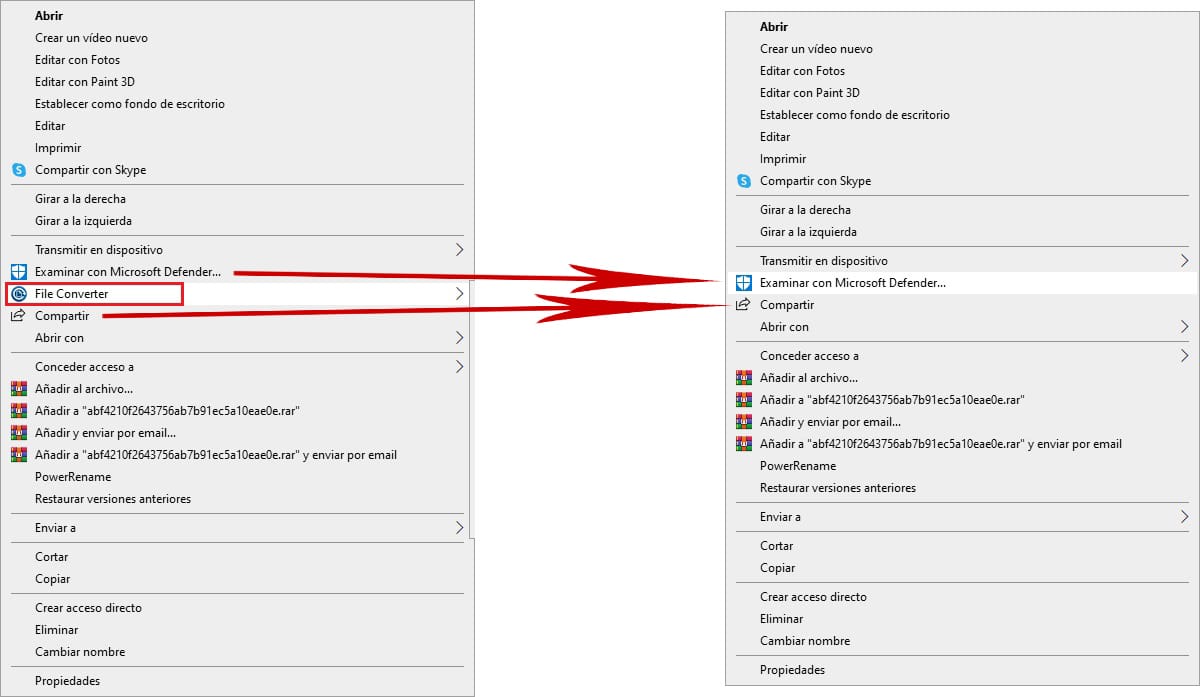
En fonction de la fonctionnalité de l'application, il est probable que être intégré dans le système via des menus contextuels Windows, menus qui s'affichent lorsque l'on clique sur le bouton droit de la souris lors du survol d'un fichier. Cependant, cela pose parfois un problème.
Et je dis que c'est un problème car le nombre d'applications qui sont ajoutées à ce menu est si élevé que cela commence à être un labyrinthe où cela coûte-t-il de trouver les options que nous utilisons vraiment. Heureusement, pour chaque problème informatique, il existe une solution.
Ce problème est dû au fait que l'application ne demande pas le autorisation de l'utilisateur à installer dans ce menu via le registre Windows, nous n'avons donc pas cette option au départ. Heureusement, nous pouvons accéder au registre Windows et supprimer rapidement l'accès qui s'affiche dans le menu contextuel de Windows.
Supprimer des applications du menu contextuel de Windows
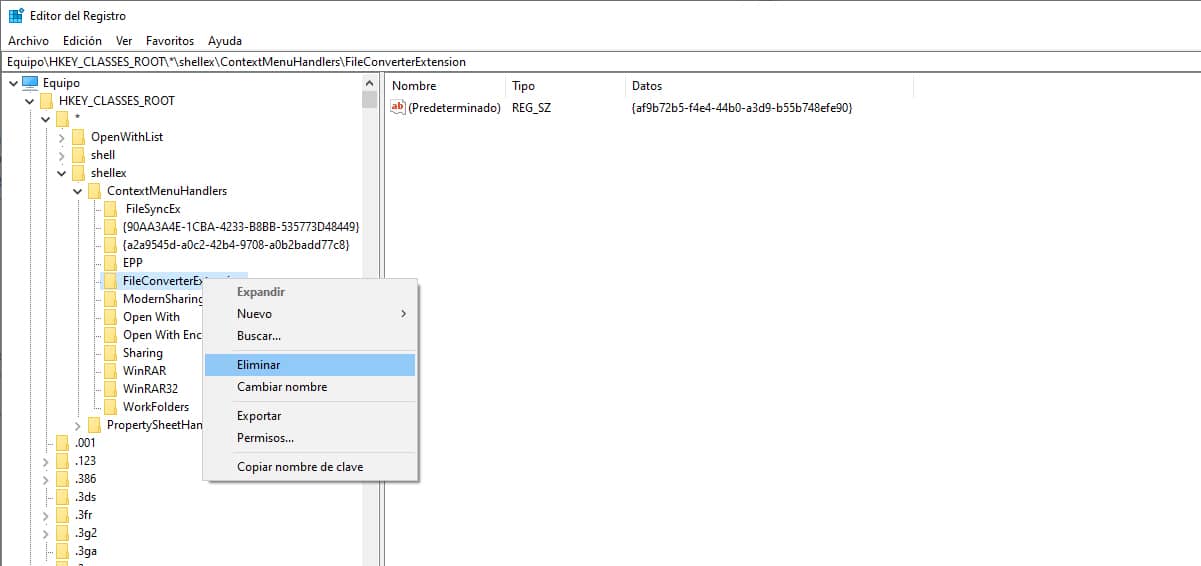
- La première chose à faire est d'aller au Champ de recherche Cortana et tapez "regedit". Si nous l'avons éliminé, nous pouvons exécuter "regedit" en appuyant sur la combinaison de touches Windows + r.
- Ensuite, nous cherchons l'itinéraire HKEY_CLASSES_ROOT /*/shellex/ContextMenuHandlers
- Dans le dossier ContextMenuHandlers, ils sont affichés tous les raccourcis que nous avons établi dans le menu contextuel de notre copie de Windows.
- Pour supprimer celui que nous ne voulons pas afficher, dans mon cas, File Converter, nous plaçons la souris sur le répertoire et cliquons sur le bouton droit en sélectionnant l'option Supprimer.
Ce changement se produit sans avoir à redémarrer notre ordinateur, afin que nous puissions vérifier rapidement que l'accès disponible dans le menu contextuel n'est plus disponible.
Cette option est disponible pour la plupart des versions de Windows, pas seulement pour Windows 10, car le fonctionnement du registre Windows est pratiquement le même que celui de Windows XP.